LINE通知が来ない原因を理解する
LINEの通知が来ないと、重要なメッセージを見逃してしまう可能性があります。原因を理解することで、適切な対策を講じることができます。
まず、最初に確認すべきは通知設定です。アプリ内の設定で通知が有効になっているかを確認しましょう。特に、トークやグループチャットの通知がオフになっている場合がありますので、これを見直すことが重要です。
次に、スマートフォンの設定も影響します。バッテリー最適化が有効になっていると、アプリがバックグラウンドで動作できず、通知が届かないことがあります。この設定を無効にして、アプリが常に更新されるようにしましょう。
また、インターネット接続の状況も重要です。Wi-Fiやモバイルデータが無効になっていると、LINEが正常に動作しません。接続状態を確認し、安定した通信環境を確保することが必要です。
これらのポイントをチェックすることで、LINE通知が来ない原因を特定し、適切な対策を講じることができます。通知がスムーズに届くように設定を見直しましょう。
LINEの通知設定を見直す
LINEの通知が来ないと感じている方は多いでしょう。通知が届かない理由は、アプリ内の設定にあることがよくあります。まずは通知設定を確認して、問題を解決しましょう。
アプリ内での通知設定を見直すことは、最も基本的かつ重要なステップです。設定メニューにアクセスし、通知の項目を確認します。ここでは全体の通知設定だけでなく、個別の友だちやグループの通知設定も確認できます。
通知がオフになっている場合は、オンに変更することを忘れずに行いましょう。
次に、サウンドとバイブレーションの設定も重要です。通知が届いても音が鳴らない、または振動しないと気づきにくいです。設定メニューでサウンドやバイブレーションの項目を確認し、必要に応じて適切な設定に変更します。
これにより、LINEの通知を見逃す可能性が低くなります。
さらに、特定の友だちやグループに対して個別の設定を行うこともできます。特に重要な連絡を受け取る相手については、通知を優先的に受け取る設定を行うと良いでしょう。これにより、大切なメッセージを見逃すことなく、スムーズにコミュニケーションが取れます。
以上のポイントを確認し、LINEの通知設定を見直すことで、通知が来ないという問題を解決できます。自分に合った設定を見つけて、快適にLINEを利用しましょう。
スマホの設定を調整する
スマートフォンでLINEの通知が来ないと、重要なメッセージを見逃す可能性があります。そのため、まずはOSの通知設定を確認しましょう。設定メニューから「通知」の項目を選び、LINEアプリの通知が有効になっているかどうかをチェックします。
通知のスタイルや音、バイブレーションの設定も確認することが大切です。
次に、バッテリーセーバーや省電力モードの影響も考慮する必要があります。これらのモードが有効になっていると、アプリのバックグラウンド動作が制限され、通知が届かないことがあります。
設定メニューからバッテリー関連のオプションを調べ、必要に応じてこれらのモードをオフにしましょう。
さらに、アプリの権限設定も忘れずに確認してください。LINEが必要な権限を持っていない場合、通知が正常に機能しないことがあります。設定メニューでLINEの権限を見直し、通知に必要な権限が許可されているかを確認します。
これらの設定を調整することで、LINEの通知が届くようになる可能性が高まります。これらの手順を実施し、快適なスマートフォンライフを楽しみましょう。
インターネット接続の確認
LINEの通知が来ないとき、まず確認すべきはインターネット接続です。接続の状態によって通知が受信できないことがあります。ここでは、Wi-Fiとモバイルデータの切り替え、接続速度の確認、VPNの影響について説明します。
最初に、Wi-Fiとモバイルデータの切り替えを行ってみてください。Wi-Fi接続が不安定な場合、モバイルデータに切り替えることで通信が改善されることがあります。逆に、モバイルデータが遅い場合はWi-Fiに戻すことで、より安定した接続が得られることがあります。
次に、接続速度の確認を行いましょう。速度が遅い場合、通知が届くまでに時間がかかることがあります。接続速度を測定するアプリやウェブサービスを利用して、現在の速度を確認してください。
速度が遅い場合は、ルーターの再起動や位置の変更を試みると良いでしょう。
最後に、VPNの影響について考慮する必要があります。VPNを利用していると、接続が遅くなることがあります。VPNを一時的に無効にすることで、LINEの通知が正常に届くかどうかを確認してみてください。
これらの手順を踏むことで、LINEの通知が来ない原因を特定し、問題を解決する手助けになります。インターネット接続を確認することは、日常的に行うべき重要な作業です。
再インストールやアップデートの検討
LINEの通知が来ない場合、アプリの再インストールやアップデートを検討することが重要です。これにより、さまざまな問題を解決し、通知機能を正常に戻すことができます。以下に、具体的な手順を紹介します。
まず、アプリの再インストール手順です。端末の設定からアプリ一覧にアクセスし、LINEを選択します。次に、「アンインストール」をタップしてアプリを削除します。
その後、アプリストアに移動し、LINEを再度ダウンロードしてインストールします。この際、ログイン情報や設定が失われる可能性がありますので、事前にバックアップを取ることをお勧めします。
次に、最新バージョンへのアップデートも重要です。アプリストアに行き、LINEのページを開いて「アップデート」を選択します。最新バージョンでは、バグ修正や新機能が追加されているため、これにより通知が正常に機能する可能性が高まります。
また、キャッシュのクリアも試してみてください。設定メニューから「アプリ」を選び、LINEを見つけます。次に、「ストレージ」をタップし、「キャッシュをクリア」を選びます。
これにより、アプリの動作が軽くなり、通知が来るようになることがあります。
これらの手順を踏むことで、LINEの通知問題が解決される可能性があります。もしそれでも問題が解決しない場合は、端末の設定やネットワーク環境も見直してみると良いでしょう。
まとめと今後の対策
LINEの通知が来ない場合、まずは基本的な設定を再確認することが重要です。通知が有効になっているか、アプリの権限設定が適切かを確認しましょう。また、機内モードや省電力モードが有効になっていると、通知が届かない原因となることがあります。
これらのポイントを確認することで、問題の多くは解決できるでしょう。
定期的に設定をチェックすることも欠かせません。アプリの更新やOSのアップデートに伴い、通知設定が変更されることがあります。これにより、通知が届かなくなることもあるため、定期的に確認する習慣をつけると良いでしょう。
さらに、LINE以外のアプリでも同様の通知トラブルが発生することがあります。他のアプリの設定やデバイス全体の通知設定も見直すことで、問題を特定しやすくなります。特に仕事やプライベートで多くのアプリを利用している場合、全体的な設定を見直すことが役立ちます。
以上のポイントを踏まえ、LINEの通知が来ない場合は、これらの再確認を行い、定期的なチェックを心掛けることが今後の対策として有効です。通知が受け取れないと重要なメッセージを逃してしまう可能性があるため、これらの対策を実施することをお勧めします。
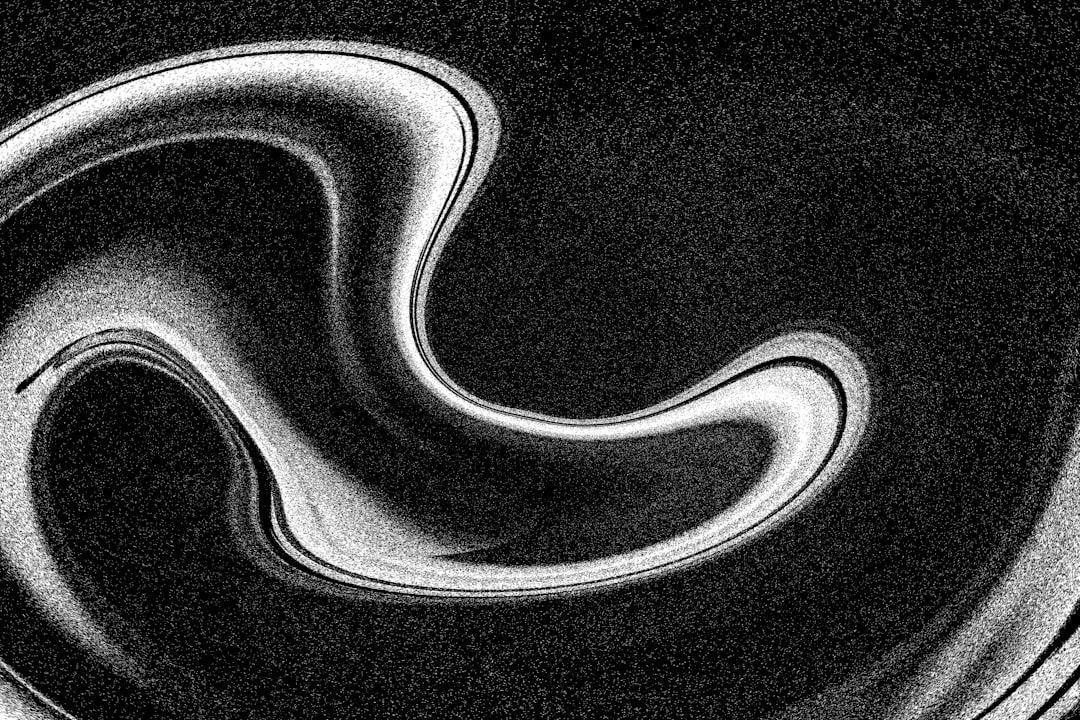


コメント